Если у вас есть Mac PC, то вы должны знать, что при установке ОС основной раздел должен быть GUID (или GPR), а не MBR, который в основном предназначен для Windows.
Конечно, бывают ситуации, когда необходимо преобразовать MBR в GPR. К таким ситуациям относятся:
Обновление Mac до более новой версии, которая больше не поддерживает MBR Установка Windows на Mac Изменение жесткого диска ПК, но по умолчанию он поставляется в формате MBR
В связи с этим мы решили составить пошаговое руководство по преобразованию MBR-раздела в GUID на устройстве Mac.
Как преобразовать раздел MBR в GPT?
1. Используйте инструмент Disk Utility
Загрузка из вашего Установочный диск OS X. Выберите язык и нажмите кнопку Продолжить. Должна появиться строка меню. Перейдите к разделу Утилиты меню. Выберите Дисковая утилита.
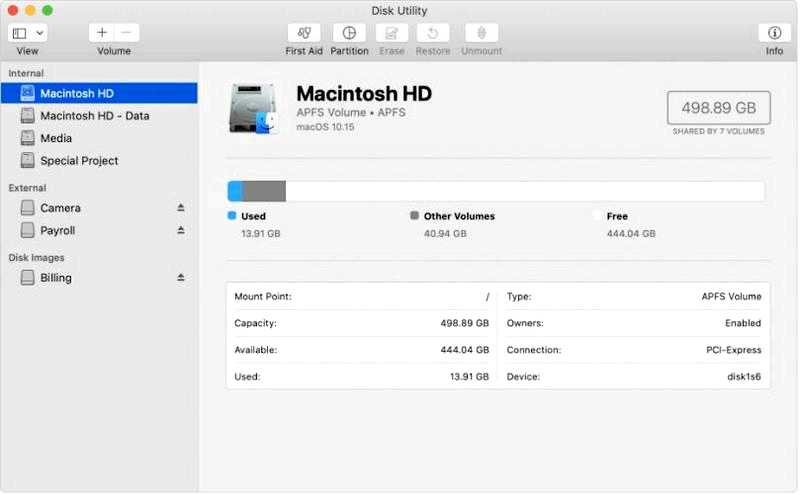
Когда загрузится Дисковая утилита, выберите жесткий диск. Под заголовком Схема тома установите количество разделов один. Нажмите Параметры. Установите схему раздела на GUID. Щелкните OK. Установите тип формата Mac OS Extended (Journaled). Нажмите на кнопку Раздел кнопка. Подождите чтобы процесс пошел своим чередом. Выберите только что созданный том. Нажмите на кнопку Стереть вкладка. Установите тип формата Mac OS Extended (Journaled). Нажмите на Безопасность. Отметьте кнопку Обнулить данные. Нажмите на кнопку OK чтобы вернуться в окно Стирание. Нажать Стереть. Подождите пока процесс будет идти своим чередом.
2. Используйте инструмент стороннего производителя
Если вы хотите выполнить работу быстрее и не тратить на это много времени, использование специализированного стороннего инструмента — самое удобное решение.
Paragon’s Hard Disk Manager for Mac — отличный выбор для управления разделами диска вашего Mac.
Благодаря простому в использовании интерфейсу, Paragon предлагает мощные решения для резервного копирования, ресегментации и стирания диска. Восстановление удаленных или потерянных файлов также возможно с помощью всего нескольких щелчков мыши.
Преобразование и перераспределение неиспользуемого пространства между разделами — один из наиболее часто используемых инструментов, и вы сможете извлечь из него максимальную пользу.
⇒ Получить Paragon Hard Disk Manager для Mac
Выполнив следующие шаги, вы сможете без проблем преобразовать диск MBR в диск GUID (GPR).
ПРИМЕЧАНИЕ Эта процедура включает в себя стирание раздела. Рекомендуется создавать резервные копии данных.
Вы можете в любой момент отменить изменения, выполнив описанные выше действия, только в этот раз выберите MBR вместо GUID.
Вы нашли эту статью полезной? Сообщите нам о своем мнении в разделе комментариев ниже.
